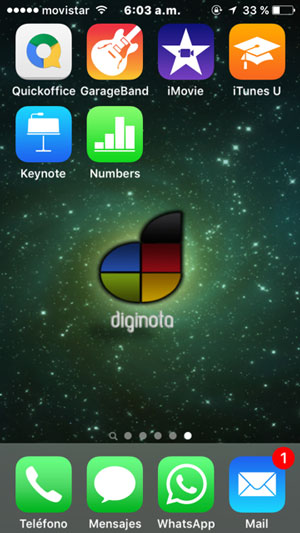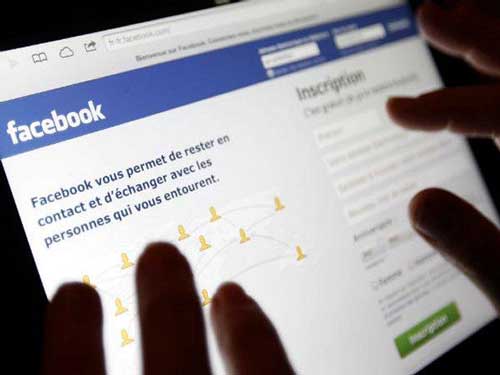Android
Cómo activar la barra de herramientas oculta que Google Chrome tiene en Android
Los navegadores web tienen la barra de dirección y los controles en la parte superior de la pantalla. No es lo mejor cuando trabajamos en un móvil con una pantalla grande. Algunos navegadores como Firefox Preview, Vivaldi o Chrome tienen la opción de poner los controles en la parte inferior.
Sí, quizá no lo sabías, pero Chrome tiene una opción oculta en sus ajustes experimentales que permite activar una serie de controles en la parte inferior de la pantalla. La función forma parte del rediseño Duet de Chrome y es posible que en el futuro esté más accesible. De momento hay que bucear un poco para usarla.
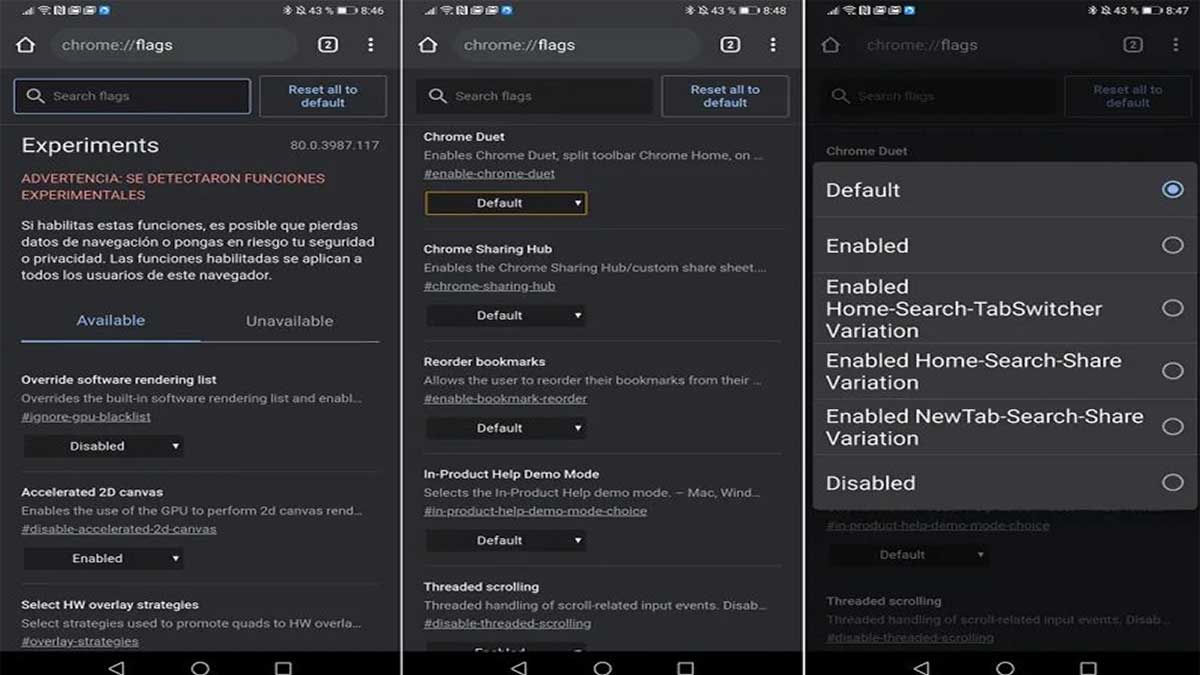
Para hacerlo basta con teclear chrome://flags en la barra de direcciones para acceder a las funciones experimentales. Desde ahí hay que hacer scroll (un buen rato hasta encontrar la opción Chrome Duet. Junto a ella hay un botón con el que se despliega un menú. Esto es lo que hace cada opción:
- Enabled y Enabled Home-Search-Share variation añade los botones de Home, búsquedas y compartir al menú en la parte inferior.
- Home-Search-TabSwitcher variation añade home, búsquedas, y nueva pestaña al menú
- NewTab-Search-Share variation Añade los botones de nueva pestaña, búsquedas y compartir.
- Default y Disabled desactivan las nuevas opciones si decides que no te gusta usarlas.
Una vez selecciones la opción que más se ajuste a tu manera de navegar solo tienes que confirmar los cambios dándole a Relaunch en la parte inferior (lo que reinicia la aplicación). La diferencia es que verás un nuevo botón con esas funciones en la parte inferior derecha junto a los controles normales de Android. Pruébalo. Yo personalmente llevo tiempo esperando algo como esto. Hace mucho más fácil navegar en pantallas de seis pulgadas y pico.